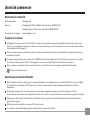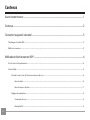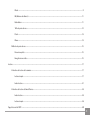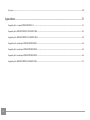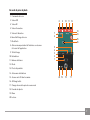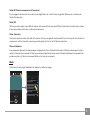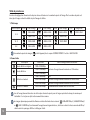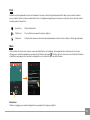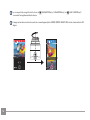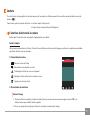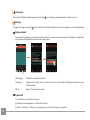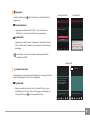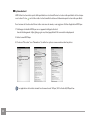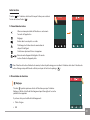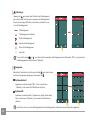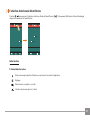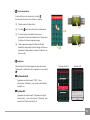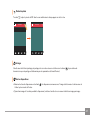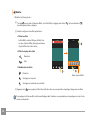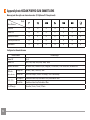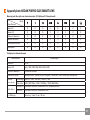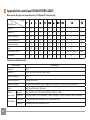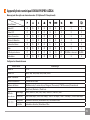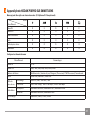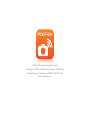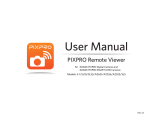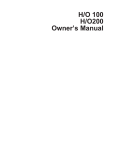Download Manuel d`utilisation
Transcript
Manuel d’utilisation PIXPRO Remote Viewer Pour Appareils photo numérique KODAK PIXPRO et Appareils photo KODAK PIXPRO SMART LENS Modèles : S-1/SL10/SL25/AZ651/AZ526/AZ525/SL5 Ver. 2.1 Avant de commencer Déclaration de conformité Partie responsable: JK Imaging Ltd. Adresse: JK Imaging Ltd. 17239 South Main Street, Gardena, CA 90248, USA JK Imaging Europe, 71 Clarendon road, Watford, WD17 1DS, UK Site internet de l’entreprise: www.kodakpixpro.com À propos de ce manuel JK Imaging Ltd. se réserve tous les droits relatifs à ce manuel. Aucune partie du présent manuel publié ne doit être reproduite, émise, transcrite, conservée dans un système ou traduite en une quelconque langue, en tout forme, par tous les moyens, sans une autorisation écrite préalable de JK Imaging Ltd.. Toutes les marques mentionnées dans ce manuel sont utilisées uniquement pour des besoins d’identification et appartiennent à leurs propriétaires respectifs. Ce manuel vous présentera la façon d’exploiter cet PIXPRO Remote Viewer. Chaque effort a été effectué pour assurer que les contenus de ce manuel sont appropriés. Toutefois, JK Imaging Ltd. se réserve le doit d’effectuer toute modification sans préavis. Dans ce manuel, les symboles suivants seront utilisés pour vous aider à trouver les informations rapidement et facilement: Indique les informations utiles. Questions nécessitant de l’attention Avant l’utilisation, veuillez confirmer que votre appareil intelligent est un smartphone avec un système Android 2.3 ou 4.x, une tablette avec Android 4.x ou un système iOS6/7. Dans le cas contraire, veuillez mettre à niveau votre appareil intelligent avant d’utiliser l’application. N’utilisez pas le produit dans des environnements ayant un champ magnétique à haute intensité, des interférences d’ondes électrostatiques et électriques (par exemple près d’un four micro-ondes), ce qui peut entraîner une panne dans la réception des signaux. Maintenez une distance de moins de 10 mètres (32,8 pieds) entre la caméra et le dispositif intelligent sans aucune interférence de protection des signaux. N’utilisez pas la fonctionnalité de connexion Wi-Fi dans un avion. La caméra et le dispositif intelligent peuvent uniquement être connectés l’un à l’autre. 1 Contenus Avant de commencer................................................................................................................................. 1 Contenus....................................................................................................................................................... 2 Connecter le appareil connecté............................................................................................................... 5 Télécharger et installer APP............................................................................................................................................................................................... 5 Établir une connexion.......................................................................................................................................................................................................... 5 Méthode de fonctionnement APP........................................................................................................... 6 Fonction Service d’emplacement...................................................................................................................................................................................... 6 Viseur distant........................................................................................................................................................................................................................ 6 Description des icônes de l’écran en mode prise de vue................................................................................................................................... 6 En mode vidéo.................................................................................................................................................................................................. 6 En mode de prise de photo............................................................................................................................................................................ 7 Réglages des paramètres.......................................................................................................................................................................................... 8 Commande de zoom....................................................................................................................................................................................... 8 Paramètres EV.................................................................................................................................................................................................. 8 2 Mode................................................................................................................................................................................................................. 9 BB (Balance des blancs)...............................................................................................................................................................................11 Retardateur.....................................................................................................................................................................................................11 Taille de prise de vue.....................................................................................................................................................................................12 Flash..................................................................................................................................................................................................................13 Menu................................................................................................................................................................................................................13 Méthode de prise de vue........................................................................................................................................................................................15 Prenez une photo...........................................................................................................................................................................................15 Enregistrez une vidéo....................................................................................................................................................................................15 Lecture..................................................................................................................................................................................................................................17 L’interface de lecture de la caméra.......................................................................................................................................................................17 Lecture simple................................................................................................................................................................................................17 Index Lecture..................................................................................................................................................................................................21 L’interface de lecture du Smart Device................................................................................................................................................................23 Index Lecture..................................................................................................................................................................................................23 Lecture simple................................................................................................................................................................................................26 Page d’accueil de l’APP......................................................................................................................................................................................................30 3 A propos...............................................................................................................................................................................................................................30 Appendices................................................................................................................................................ 31 Appareil photo compact KODAK PIXPRO S-1...............................................................................................................................................................31 Appareil photo KODAK PIXPRO SL10 SMART LENS..................................................................................................................................................32 Appareil photo KODAK PIXPRO SL25 SMART LENS..................................................................................................................................................33 Appareil photo numérique KODAK PIXPRO AZ651....................................................................................................................................................34 Appareil photo numérique KODAK PIXPRO AZ526...................................................................................................................................................35 Appareil photo numérique KODAK PIXPRO AZ525...................................................................................................................................................36 Appareil photo KODAK PIXPRO SL5 SMART LENS....................................................................................................................................................37 4 Connecter le appareil connecté Télécharger et installer APP Veuillez télécharger l’APP (PIXPRO Remote Viewer) dans votre appareil intelligent selon les guides suivant et installer la l’application. Système Android Pour les appareils Android, rechercher et télécharger l’App «PIXPRO Remote Viewer» dans Google play et installer-le suivant les instructions sur l’interface. https://play.google.com/store/apps/ details?id=com.jkimaging.pixproremoteviewer Système iOS Pour les appareils Apple, rechercher et télécharger l’App «PIXPRO Remote Viewer» dans la boutique App, et installerle suivant les instructions sur l’interface. https://itunes.apple.com/us/app/ pixpro-remote-viewer/id833154167?mt=8 Établir une connexion Les différents modèles de caméra peuvent utiliser différentes méthodes pour se connecter à des appareils intelligents. Veuillez vous référer au manuel d’utilisation de votre caméra pour obtenir des instructions spécifiques. Si l’appareil intelligent juge que le système manque de mémoire, l’application ne pourra pas fonctionner normalement. Veuillez nettoyer la mémoire de l’appareil intelligent. 5 Méthode de fonctionnement APP Fonction Service d’emplacement En cas de connexion réussie, vous pouvez appuyer sur l’icône de l’App ( ) pour le démarrer. Activer la fonction GPS dans l’appareil intelligent en suivant les indications dans le menu, l’PIXPRO Remote Viewer peut enregistrer l’emplacement de GPS dans les fichiers d’image. Cette fonction n’est pas disponible pour les fichiers de vidéo. Viseur distant Après avoir terminé le réglage du service de positionnement, APP ouvre l’interface du viseur. Les fonctions de la caméra sont accessibles à partir de cet écran. 1 Description des icônes de l’écran en mode prise de vue En mode vidéo 4 5 6 7 1. Commande de zoom 2. Valeur EV 3. Barre d'affichage du zoom 4. Aller au niveau précédent de l’interface ou retourner à l’accueil de l’application 3 00:00 1.2x 5. Format vidéo 6.Retardateur 7. Mode film 2 8. Autonomie de la batterie 1 9. Temps d'enregistrement EV-3.0 10. Changer du mode d'enregistrement au mode de prise de vue 11. Commencer la vidéo ( 12. Menu 6 13.Lecture ) /Arrêter la vidéo ( Photo ) 13 12 11 10 8 9 En mode de prise de photo 1. Commande de zoom 2. Valeur ISO 8 9 10 11 12 3. Valeur EV 4. Valeur d’ouverture 5. Vitesse d'obturation 6. Barre d'affichage du zoom 7 6 16M 1.2x 12345 15 16 7. Mode flash 8. Aller au niveau précédent de l’interface ou retourner à l’accueil de l’application 9. Taille d'image 10.Retardateur 11. Balance des blancs 5 4 3 2 1 13 14 EV-3.0 ISO200 F3.5 1/2000 12.Mode Movie 13. Photos disponibles 14. Autonomie de la batterie 15. Aucune carte SD dans la caméra 20 19 18 17 16. Affichage tactile 17. Changer du mode de prise de vue au mode 18. Prendre des photos 19. Menu 20.Lecture 7 2 Réglages des paramètres Les paramètres peuvent être différents selon les modèles de caméras. Veuillez vous référer aux instructions détaillées de “Annexes” à la page 31. Commande de zoom Zoom tactile ( ) réglez la mise au point en touchant W (grossissement) / T (zoom arrière) sur l'écran. L'écran affiche la barre d'affichage de la mise au point (mise au point optique uniquement) et le rapport de zoom. Utilisez le levier de zoom sur la Appareil photo KODAK PIXPRO SMART LENS pour accélérer le zoom avant et le zoom arrière. L'objectif d’origine de la Appareil photo compact KODAK PIXPRO S-1 ne permet pas de contrôler la mise au point via APP. L'icône est grisée ( ) si APP ne prend pas en charge la fonction de zoom. Paramètres EV Le menu de la fonction EV de l’appareil est doté de nombreuses fonctions, telles que l’ajustement EV, ISO, Ajustement de l’obturateur, Ajustement de l’ouverture etc. Le réglage approprié de la fonction peut vous permettre d’obtenir de meilleures photos. Activez la molette pour régler les valeurs EV (valeur d’exposition), ISO, ouverture et obturation. 16M EV-3.0 ISO200 O200 200 F3.5 123456 1/2000 16M EV-3.0 ISO12800 F12.3 123456 1/1234 ISO400 Movie 8 Movie Valeur EV (Valeur de compensation de l’exposition) Pour le réglage de la luminosité des écran du viseur. Applicable à des conditions avec de grandes différences de contraste entre l’objet et l’arrière-plan. Valeur ISO ISO vous permet de régler la sensibilité du capteur de la caméra. Utilisez une valeur ISO plus élevée dans des endroits plus sombres et une valeur inférieure dans des conditions plus lumineuses. Valeur d’ouverture Vous pouvez ajuster la valeur de la taille de l’ouverture. Sélection une grande ouverture mettra l’accent sur le point de focalisation et montrera un fond flou. Une petite ouverture permet de garder à la fois le fond et l’objet principal clairs. Vitesse d’obturation Le mouvement d’objet peut être représenté par le réglage de la vitesse d’obturation. Une valeur d’obturation élevée peut vous faire capturer clairement le mouvement de l’objet en mouvement rapide tandis qu’une valeur d’obturation faible peut vous permettre de prendre une photo où l’objet en mouvement affiche un fort sens de mouvement. Mode Sélectionnez le mode le plus adapté afin de capturer les meilleures images. 16M 16M 16M 12345 Mode Programme AE Priorité à l'ouverture Priorité à la vitesse EV-3.0 ISO200 F3.5 1/2000 Mode manuel Embellisseur de visage Movie Movie 9 Programme AE Pour ajuster les valeurs EV et ISO. Priorité à l'ouverture Pour ajuster les valeurs de la taille de l'ouverture, EV et ISO. Il est généralement utilisé pour prendre une photo d’un objet inanimé et contrôler la profondeur de vue. Priorité à la vitesse Pour ajuster les valeurs de priorité à la vitesse, EV et ISO. Il est principalement utilisé pour prendre une photo de l’objet en mouvement. Mode manuel Pour régler manuellement l’ouverture, la vitesse d’obturation et la valeur ISO. Il est généralement utilisé pour prendre des photos statiques. Embellisseur de visage L’appareil règle automatiquement l’exposition pour une reproduction fidèle des nuances de la peau. Auto SCN L’appareil peut détecter automatiquement la scène la plus appropriée ( Auto, Paysage, Nuit et Macro)pour vous donner les meilleures images. Mise entre parenthèses AE Il peut prendre trois photos en continu et de façon automatique en touchant une seule fois : des photos avec la luminosité d'origine, relativement plus sombres et plus claires. Wide Dynamic Range Lorsque la caméra détecte qu’il existe une grande différence de luminosité entre les scènes et que ces scènes sont contre la lumière, elle ajuste automatiquement la luminosité et la saturation pour capturer une image qui représente mieux la scène. HDR Ce réglage permet de contrôler la plage dynamique des images riches lors de prises d’images fixes, avec des couleurs vives en surbrillance et pour que l’effet sur les zones sombres puisse définir les grandes lignes et la profondeur de l’objet. Rafale Pour prendre plusieurs photos en continu. Rapide Pour un tir continu avec 4M pixels. Il existe quatre options en mode de Auto SCN: 10 Auto La caméra ajuste automatiquement l'exposition et la mise au point afin d'assurer les meilleures photos. Paysage Pour les paysages, règle automatiquement l’exposition pour s’adapter au fond. Macro Pour produire plus de gros plans détaillés, ceci engagera automatiquement le mode macro de la caméra et concentrera la lentille automatiquement. Nuit Pour les scènes de nuit, ceci augmentera automatiquement la valeur ISO pour compenser pour la faible lumière. Pour l’Appareil photo numérique KODAK PIXPRO AZ651, le nombre de pixels en mode rafale rapide est de 2M. BB (Balance des blancs) La fonction WB permet à l’utilisateur d’ajuster les températures de couleur sous différentes sources de lumière, de façon à confirmer que la couleur soit correctement présentée. Bal. Blancs auto Pour la prise de vue automatique en fonction des conditions d'éclairage. Lumière du jour Pour la prise de vue pendant une journée ensoleillée. Nuageux Pour la prise de vue pendant une journée nuageuse. Obscurité Pour la prise de vue dans l'ombre pendant une journée ensoleillée. Fluorescent Pour la prise de vue sous un éclairage fluorescent. H fluorescent Pour la prise de vue sous un éclairage H fluorescent. Incandescent Pour la prise de vue sous un éclairage incandescent. Retardateur Cette fonction permet la prise de vue différée. Il n’y a que deux choix en mode Film : Retardateur désactivé et Retardateur 10sec. Retardateur désactive Désactiver le retardateur. Retardateur 2sec Une photo est prise au bout de 2s. Retardateur 10sec Une photo est prise ou l’enregistrement d’une séquence vidéo commence au bout de en 10s. 11 Taille de prise de vue La valeur de réglage des dimensions de la prise de vue est basée sur le nombre de pixels de l’image. Plus le nombre de pixels est élevé, plus l’image contient de détails et plus l’image est définie. 1. Taille image Ratio de pixels Icône Pixel d’image Icône Pixel d’image Icône Pixel d’image 5184 X 3888 4608 X 3456 3648 X 2736 2336 X 1752 2048 X 1536 640 X 480 16 : 9 5120 X 2880 4608 X 2592 1920 X 1080 3:2 5184 X 3456 4608 X 3072 4:3 Le nombre de pixels des images ( Icon Image Pixel 2592 X 1944 ) de la Appareil photo compact KODAK PIXPRO S-1 est de : 4640 X 3480. 2. Format vidéo Icône Description Haute définition intégrale Haute définition Définition standard Définition commune Pixels vidéo 1920 X 1080 30fps Durée d’enregistrement de retenue 1280 X 720 60fps 1280 X 720 30fps 640 X 480 30fps 640 X 360 120fps 640 X 480 120fps La durée d’enregistrement maximale est 29 minutes. 848 X 480 120fps The maximum recordable time is 60 seconds. Nul La durée d’enregistrement maximale est 30 secondes. La durée d’enregistrement maximale est 60 secondes. Lors de l'enregistrement dans des résolutions plus élevées de pixels pour de longues périodes de temps, la caméra peut s'échauffer. Ce n'est pas un dysfonctionnement de la caméra. 12 Les images dynamiques peuvent être filmées en vidéo ultra haute vitesse à savoir (640x480 120im/s / 640x360 120im/s) ou (848 X 480 120im/s) en démarrant l'enregistrement à grande vitesse ; la lecture se fera à la vitesse normale de 30 im/ s afin de saisir les passages difficiles à distinguer à l'œil. Flash Le flash sert principalement à ajouter de la lumière à la scène. Le flash est généralement utilisé dans la prise contre la lumière pour accentuer l’objet tout en assombrissant le fond, il est également approprié pour la mesure et la prise de vue dans des scènes sombres grâce à l’exposition. Arrêt forcé Flash est désactivé. Flash forcé Pour un flash au moment de la prise de photo. Flash auto Le flash de la caméra se déclenche automatiquement en fonction des conditions d’éclairage existantes. Menu Il est possible d’accéder aux fonctions comme la réinitialisation, le formatage, le changement de mot de passe et l'économie d'énergie en touchant simplement pour entrer dans l’interface du menu . Veuillez régler les fonctions selon l'invite de l'interface et quitter le menu après avoir terminé la configuration, en touchant l'espace au-delà du menu. 16M 12345 16M 123456 Menu Réinitialiser Formater EV-3.0 ISO200 F3.5 1/2000 Changer mot de passe EV-3.0 ISO12800 F12.3 1/1234 Eco.D'Energie Movie Movie Réinitialiser Utilisez ce réglage pour restaurer l’appareil à ses paramètres d’origine par défaut. 13 Formater Le formatage vous permet de supprimer tout le contenu de la carte mémoire, les données devenant irrécupérables une fois la carte mémoire formatée. changer mot de passe Modifiez le mot de passe Wi-Fi en suivant les étapes ci-dessous : 1.Touchez「Changer mot de passe」pour entrer dans l’interface de modification du mot de passe; 2. Entrez l’ancien mot de passe puis le nouveau selon l’invite de l’interface et confirmez le nouveau mot de passe (en saisissant à nouveau le nouveau mot de passe), et touchez 「appliquer」 pour terminer cette opération; 3. Comme la connexion Wi-Fi a été interrompue, veuillez la reconnecter (voir le manuel d’utilisation de la caméra pour la méthode de connexion). Lors de changer le mot de passe Wi-Fi, veuillez ré-entrer un nouveau mot de passe sur l’appareil intelligent. Certaines modèles d’appareils intelligents ont la fonction d’utiliser par défaut le mot de passe précédent entré, veuillez supprimer manuellement l’ancien mot de passe sur l’appareil intelligent(Différents modèles ont des différents modes d’opérations, le décrit du mode d’emploi de votre appareil intelligent prévaut). Système iOS Système Android 1 2 1 3 2 Eco.D’Energie Réglez le délai après lequel APP s’éteint automatiquement en l’absence d’action. Il y a 4 choix : Désactive/ 3 min / 5 min / 10 min. Seules les Appareils photo KODAK PIXPRO SMART LENS prennent en charge la fonction Eco.D'Energie. 14 3 Méthode de prise de vue Prenez une photo Lors de l’utilisation de la mise au point tactile, une case verte indique que la mise au point a été effectuée avec succès. Une case rouge indique que la mise au point ne s’est pas effectuée correctement sur l’emplacement ciblé.Le bouton de prise de vue reste fonctionnel et peut être utilisé pour prendre une photo, même si la mise au point tactile n’a pas réussi. 1 .Pointez l'appareil photo vers le sujet et utilisez l'écran de votre Smart Device pour voir l'image. 16M 1.2x EV-3.0 ISO200 F3.5 12345 1/2000 16M EV-3.0 ISO200 F3.5 12345 1/2000 2.Touchez pour régler le zoom et composez une photo avec l’aide au cadrage. 3.Sélectionnez les autres icônes de l'interface pour définir les paramètres correspondants. Movie Movie 4.Touchez l'écran dans la zone où vous souhaitez effectuer la mise au point. Lorsque le cadre de mise au point devient vert, touchez pour prendre une photo. Enregistrez une vidéo Pour entrer dans l’interface d’enregistrement vidéo, touchez l’interface photo. dans 1.2x 00:00 1.Touchez pour régler le zoom et composez une photo avec l’aide au cadrage. 2.Sélectionnez les autres icônes de l'interface pour définir les paramètres correspondants. 3.Touchez l’arrêter. pour démarrer l’enregistrement et sur EV-3.0 pour Photo 15 Le son ne peut être enregistré lors du choix de concernant l'enregistrement haute vitesse. (640x480 120im/s / 640x360 120im/s) ou (848 X 480 120im/s) L'image restera dans une direction verticale comme Appareil photo KODAK PIXPRO SMART LENS est mis à intervalles de 90 degrés. EV-3.0 ISO200 F3.5 1/2000 Movie 16 EV-3.0 ISO200 F3.5 1/2000 Lecture Tous les fichiers sont enregistrés sur la carte mémoire de la caméra. Les fichiers peuvent être consultés en entrant dans le mode de lecture ( ). Il existe deux options en mode de lecture: •. Lecture simple (vidéo/photo) •. Index Lecture (caméra/dispositif intelligent) 1 L’interface de lecture de la caméra Entrez dans l’écran de lecture de simple de l’appareil photo par défaut. Lecture simple Glissez pour naviguer dans les fichiers. Touchez l’écran à l’extérieur de la zone de l’image pour activer les opérations exécutables spécifiées dans les sections suivantes. 1. Présentation des icônes XXXXXXXX Entrer le lecture de l’index Entrez dans le mode photo ou vidéo Téléchargez le fichier en cours sur l’appareil Partagez le fichier actuel sur les réseaux sociaux Supprimer le dossier actuel 2. Présentation des fonctions Zoomer l’image 1. Touchez un fichier de la photo, double-touchez la photo pour entrer de nouveau une image zoomée à 100%, et double-touchez pour rétablir la taille originale. 2.Pincez ou séparez deux doigts pour faire un zoom avant ou arrière dans l’image. 17 Télécharger Entrer dans l’interface de téléchargement en touchant pour télécharger automatiquement le fichier en cours. Partager Partagez une image en touchant . Une fois le fichier téléchargé l’interface des options de partage s’ouvre automatiquement. Système Android Tout en utilisant le partage, vous devrez peut-être modifier la connexion réseau à Internet par “Go Réglage” manuellement, et la connexion de l’appareil de prise de vue sera interrompue. XXXXXXXX XXXXXXXX XXXXXXXX Chargement en cours … Si votre téléchargement est un fichier vidéo, le temps de téléchargement peut être long. S'il vous plaît noter. Tout en utilisant le partage, vous devrez peut-être modifier la connexion réseau à Internet par Go Réglage manuellement, et la connexion de l'appareil de prise de vue sera interrompue. 12% Annuler GO réglage Partager Non 「GO réglage」: Réseau de commutation manuelle 「Partager」: Partage le fichier actuel avec les réseaux sociaux (S'il n'est pas défini "GO réglage" partage de réseau 3G directement ) 「Non」: Retour à l’écran de lecture seule Système iOS Si le Smart Device est relié à la caméra via : ① Mode AP, veuillez partager selon l’invite de l’interface; ② Station, sélectionnez " Partager " pour la partager sur votre site de réseau social préféré. 18 Supprimer Le fait de sélectionner suppression. active l’interface de confirmation de la Système Androïd Système iOS XXXXXXXX XXXXXXXX Système Android Supprimez en sélectionnant「OK」; Sinon, sélectionnez 「Annuler」pour revenir à la lecture image par image. Confirmer la suppresion Système iOS OK Annuler Êtes-vous sûr de supprimer le(s) objet(s) sélectionné(s)? Supprimez en sélectionnant「Supprimer le objet sélectionnés」; Sinon, sélectionnez「Annuler」pour revenir à la lecture image par image. Supprimer les objets sélectionnés Annuler Les fichiers sous protection dans la caméra peuvent être supprimés en APP. Système iOS Lecture d’une vidéo La transmission wireless lente peut impacter le visionnage. Veuillez d’abord télécharger le fichier sur votre appareil. >>>>>>>> La transmission wireless lente peut impacter le visionnage. Système iOS Entrez en mode de lecture vidéo en touchant l’icône qui est affichée sur le fichier vidéo; touchez pour démarrer la lecture du fichier et pour suspendre la lecture. Veuillez d’abord télécharger le fichier sur votre appareil. 19 Système Android L’APP utilise le lecteur vidéo qui est défini par défaut sur votre Smart Device. Le lecteur vidéo par défaut s’active lorsque vous touchez l’icône sur le fichier vidéo. La fonctionnalité de lecture est déterminée par le lecteur vidéo par défaut. Pour s’assurer de la lecture des fichiers vidéos crées avec la caméra, nous suggérons d’utiliser l’application MX Player. 1. Téléchargez et installez MX Player sur vos appareils intelligents Android. Lien de téléchargement : https://play.google.com/store/apps/details?id=com.mxtech.videoplayer.ad 2. Faites tourner MX Player. 3. Choisissez “Décodeur” sous “Paramètres” et vérifiez les options comme montrées dans les photos. Les applications de la vidéo suivante fonctionneront aussi: VPlayer, VLC for Android, BSPlayer Free. 20 Index Lecture Touchez dans l’interface de lecture fichier par fichier pour accéder à l’écran de lecture d’index ( ). XXXXXXXX 1. Présentation des icônes Aller au niveau précédent de l’interface ou retourner à l’accueil de l’application Réglages 28:01 Entrez dans le mode photo ou vidéo Télécharger les fichiers dans la caméra dans le dispositif intelligent Sélectionner plusieurs fichiers à supprimer Basculer entre l’appareil intelligent et l’écran de lecture d’index de l’appareil photo Dans l’interface de lecture d’index de la caméra, touchez la petite image pour accéder à l’interface de lecture. L’interface de lecture d’image unique affichée de cette façon n’a pas de fonction de partage ( ). 2. Présentation des fonctions Réglages Touchez la partie supérieure droite de l’interface pour que l’interface Réglages s’affiche. La taille de téléchargement peut être réglée et les cache peuvent être supprimés. Il y a deux choix pour la taille du téléchargement : • Taille d’origine • 2M 21 Télécharger Appuyez sur pour entrer dans l’interface de téléchargement, puis sélectionnez un fichier pour commencer le téléchargement. Il peut y avoir au plus 20 fichiers sélectionnés, en attente ou en cours de téléchargement. Télécharger 20:01 Téléchargement Téléchargement en attente 28:01 20:01 28:01 Fin du téléchargement Annuler le téléchargement Échec du téléchargement Inactivité Si vous sélectionnez ou , vous êtes invité à suspendre le téléchargement en sélectionnant「Oui」ou à poursuivre le téléchargement en sélectionnant「Annuler」. Supprimer Entrez dans l’interface de sélection en touchant , puis sélectionnez les fichiers à supprimer et appuyez de nouveau sur . < 2 objets sélectionnés Système Android Supprimez en sélectionnant「OK」; Sinon, sélectionnez 「Annuler」pour revenir à la l’interface de sélection. 28:01 20:01 Système iOS Supprimez en sélectionnant「Supprimer les objets sélectionnés」; Sinon, sélectionnez「Annuler」pour revenir à la l’interface de sélection. Les fichiers sont en cours de téléchargement et les téléchargements en attente ne peuvent pas être supprimés. 22 28:01 2 L’interface de lecture du Smart Device Touchez pour passer à l’interface de lecture d’index du Smart Device ( depuis une caméra vers le Smart Device. ). Cela permet d’afficher les fichiers téléchargés 28:01 28:01 28:01 Index Lecture 1. Présentation des icônes Aller au niveau précédent de l’interface ou retourner à l’accueil de l’application Réglages Entrez dans le mode photo ou vidéo Sélection de plusieurs photos / vidéos 23 Entrez l’interface sélection après avoir choisi , et touchez les captures miniatures pour que les fichiers soient sélectionnés. Touchez les captures miniatures une deuxième fois pour annuler la sélection. 4 objets sélectionnés Partager des fichiers directement sur des réseaux sociaux Lecture sous forme de diaporama Supprimer le dossiers sélectionnés 28:01 28:01 2. Présentation des fonctions Réglages Veuillez vous référer aux instructions détaillées pour ce sujet à la page 21. Sélection de plusieurs photos / vidéos Touchez • pour entrer dans l’interface de sélection, et sélectionnez plusieurs fichiers pour ce faire: Partager Sélectionnez les fichiers à partager, et partagez-les sur votre réseau social favori en touchant transmission pour le partage est déterminée par les paramètres du Smart Device). 24 (La procédure de • Lire les diapositives Si aucun fichier n'est sélectionné, touchez directement afin que tous les fichiers soient lus. ① Sélectionnez les fichiers à lire; ② Touchez pour lancer la lecture du diaporama; ③ Touchez la photo pendant la lecture pour suspendre la lecture de la diapositive et entrer dans l'interface de lecture image par image; ④ Seule la première image d'un film est affichée pendant le diaporama; touchez l'image du film pour suspendre le diaporama et accéder à l'interface de lecture vidéo. • Supprimer Sélectionnez les fichiers à supprimer, puis entrez dans l’interface de confirmation de la suppression en touchant . Système Android 4 objets sélectionnés Système iOS 4 objets sélectionnés Système Android Supprimez en sélectionnant「OK」; Sinon, sélectionnez「Annuler」pour revenir à la l’interface de sélection. Système iOS Supprimez en sélectionnant「Supprimer les objets sélectionnés」; Sinon, sélectionnez 「Annuler」pour revenir à la l’interface de sélection. Confirmer la suppresion OK Annuler Êtes-vous sûr de supprimer le(s) objet(s) sélectionné(s)? Supprimer les objets sélectionnés Annuler 25 Lecture simple Depuis l’interface de lecture d’index, touchez une vignette pour accéder à l’écran de lecture image par image. 1. Présentation des icônes Entrer le statut du viseur Pivotez la photo Partagez le fichier actuel directement sur les réseaux sociaux Lecture sous forme de diaporama Traitez les effets de l'image du fichier image, et coupez le fichier vidéo Supprimer le dossier actuel / Commencer la lecture / interrompre la lecture (Système Android, en lisant une vidéo) 2. Présentation des fonctions Zoomer l’image Veuillez vous référer aux instructions détaillées pour ce sujet à la page 17. 26 XXXXXXXX Pivotez la photo Touchez , la photo pivote de 90° dans le sens antihoraire à chaque appui sur cette icône. XXXXXXXX XXXXXXXX Partager Sélectionnez les fichier à partager, et partagez-les sur votre réseau social favori en touchant transmission pour le partage est déterminée par les paramètres du Smart Device). (La procédure de Lire les diapositives • Entrez en lecture de diaporama en touchant fichier le plus récent de l’index. ; le diaporama commence avec l’image sélectionnée et continue avec le • Quand une image est touchée pendant le diaporama, la lecture s’arrête et vous revenez à la lecture image par image. 27 Modifier 1. Modifier les fichiers photos : ①Touchez pour accéder à l’interface Effets, où le filtre Effets, le réglage de la clarté ( des effets peuvent être configurés. ) et la modélisation ( ) ② Veuillez configurer votre effet spécial favori. • Filtrer les effets Le filtre Effets contient 23 types d’effets. Pour voir plus d’options Effets, faites glisser la barre d’option Effets d’un côté à l’autre. Effet xxxxxxxx 3 • Effets de réglage de la clarté Désactivé Auto • Modélisation des effets Désactivé 1 2 Barre d'option Effets Centrage sur les points Centrage sur les bandes (sens latéral) ③ Appuyez sur le pour enregistrer l’effet de modification dans un nouveau fichier et partager l’image ainsi modifiée. Pour partager le fichier modifié, sélectionnez Partager dans l'interface correspondante pour la partager sur votre site de réseau social préféré. 28 2. Modifier les fichiers vidéos: Touchez pour accéder à l’interface Découpez. Découpez Découpez 00:00:00 00:00:08 5 Jouer la vidéo Augmenter le nombre de trames Diminuer le nombre de trames Découper le point de départ Découper le point de fin Étapes: ①Touchez 3 1 2 4 pour la lecture de vidéos. ② Faites glisser la barre de navigation d’un côté à l’autre pour choisir le point dont vous avez besoin, selon la précision de la finition souhaitée, touchez ou pour augmenter ou réduire le nombre d’images. ③ Faites glisser la barre de navigation rapide d’un côté à l’autre pour que la ligne verticale reste sur les captures miniatures à couper, et touchez pour sélectionner le découpage du point de départ. ④ Faites glisser la barre de navigation rapide du côté gauche pour que la ligne verticale reste sur les captures miniatures à couper, et touchez pour sélectionner le découpage du point de départ. ⑤ Appuyez sur le pour enregistrer l'effet de modification dans un nouveau fichier et partager l'vidéo ainsi modifiée. Pour partager le fichier modifié, sélectionnez Partager dans l'interface correspondante pour la partager sur votre site de réseau social préféré. Supprimer Veuillez vous référer aux instructions détaillées pour ce sujet à la page 19. 29 Page d’accueil de l’APP Touchez pour accéder à l’accueil APP. 「Lecture」: Entrer le statut Lecture. 「Viseur distant」: La prise de vues de la caméra est commandée par le dispositif intelligent. 「A propos」: Vérifiez la version de l’APP. Lecture Viseur distant A propos A propos •Touchez「À propos」dans la page d’accueil pour voir la version de l’APP. • Touchez le lien à l’écran pour entrer dans le site: http: //www.kodakpixpro.com . 30 Appendices Appareil photo compact KODAK PIXPRO S-1 Menu qui peut être réglé sous chacun des modes : (O : Optionnel X : Non optionnel) Mode Menu Élément Valeur EV O O O X X X O X X X X Valeur ISO O O O O X X X X X X X Valeur d'ouverture X O X O X X X X X X X Vitesse d'obturation X X O O X X X X X X X Balance des blancs O O O O X X X O X X X Flash (Actif) O O O O O X X X X X X Taille de prise de vue O O O O O O O O O O (8M et ci-dessous) X(4M) Retardateur O O O O O O O X O X X Configurer les éléments du menu Menu Élément Paramétrages Valeur EV -3~+3 Valeur ISO Auto/ 200/ 400/ 800/ 1600/ 3200/ 6400/ 12800 Valeur d'ouverture En fonction des paramètres de la lentille Vitesse d'obturation 1/4000~30 secondes Balance des blancs Bal. Blancs auto/ Lumière du jour/ Nuageux/ Obscurité/ Fluorescent/ CWF fluorescent/ Incandescent Flash Arrêt forcé/Flash auto / Flash forcé Taille image Taille de prise de vue Pixels vidéo VGA / 2M-16:9 / 3M/ 4M / 10M / 12M-16:9 / 14M-3:2 / 16M Retardateur 640 X 480 30fps / 1280 X 720 30fps / 1920 X 1080 30fps Mode photo Retardateur désactive/ Retardateur 2sec/ Retardateur 10sec Mode film Retardateur désactive/ Retardateur 10sec 31 Appareil photo KODAK PIXPRO SL10 SMART LENS Menu qui peut être réglé sous chacun des modes : (O : Optionnel X : Non optionnel) Mode Menu Élément Valeur EV O O X O X X X Valeur ISO O O X X X X X Balance des blancs O X X X X X X Taille de prise de vue O O O O O O O Retardateur O O O O O O O Configurer les éléments du menu Menu Élément Valeur EV -3~+3 Valeur ISO Auto/ 100/ 200/ 400/ 800/ 1600/ 3200 Balance des blancs Bal. Blancs auto/ Lumière du jour/ Nuageux / Fluorescent/ CWF fluorescent/ Incandescent Taille de prise de vue Retardateur Eco.D’Energie 32 Paramétrages Image size 2M-16:9 / 10M / 12M-16:9 / 16M Movie size 848 X 480 120fps / 1280 X 720 30fps / 1920 X 1080 30fps Mode photo Retardateur désactive/ Retardateur 2sec/ Retardateur 10sec Mode film Retardateur désactive/ Retardateur 10sec Désactive / 3 min / 5 min / 10 min Appareil photo KODAK PIXPRO SL25 SMART LENS Menu qui peut être réglé sous chacun des modes : (O : Optionnel X : Non optionnel) Mode Menu Élément Valeur EV O O O X O X X X Valeur ISO O O O X X X X X Vitesse d'obturation X O X X X X X X Balance des blancs O O X X X X X X Taille de prise de vue O O O O O O O O Retardateur O O O O O O X O Configurer les éléments du menu Menu Élément Paramétrages Valeur EV -3~+3 Valeur ISO Auto/ 100/ 200/ 400/ 800/ 1600/ 3200 Vitesse d'obturation 1/1500~30 secondes Balance des blancs Bal. Blancs auto/ Lumière du jour/ Nuageux / Fluorescent/ CWF fluorescent/ Incandescent Taille de prise de vue Retardateur Eco.D’Energie Taille image 2M-16:9 / 10M / 12M-16:9 / 14M-3:2 / 16M Pixels vidéo 848 X 480 120fps / 1280 X 720 30fps / 1920 X 1080 30fps Mode photo Retardateur désactive/ Retardateur 2sec/ Retardateur 10sec Mode film Retardateur désactive/ Retardateur 10sec Désactive / 3 min / 5 min / 10 min 33 Appareil photo numérique KODAK PIXPRO AZ651 Menu qui peut être réglé sous chacun des modes : (O : Optionnel X : Non optionnel) Mode Menu Élément Valeur EV O O O X X X O X X X X Valeur ISO O O O O X X X X X X X Valeur d'ouverture X O X O X X X X X X X Vitesse d'obturation X X O O X X X X X X X Balance des blancs O O O O X X X O X X X Flash O O O O O X X X X X X Taille de prise de vue O O O O O O O O O O (8M et ci-dessous) X(2M) Retardateur O O O O O O O X O X X Configurer les éléments du menu Menu Élément Valeur EV -3~+3 Valeur ISO Auto/ 100/ 200/ 400/ 800/ 1600/ 3200 Valeur d’ouverture 2.9~7.7 Vitesse d’obturation 1/2000~30 secondes Balance des blancs Bal. Blancs auto/ Lumière du jour/ Nuageux / Fluorescent/ CWF fluorescent/ Incandescent Flash Arrêt forcé/Flash auto / Flash forcé Taille de prise de vue Retardateur 34 Paramétrages Image size VGA / 2M-16:9 / 3M / 5M / 10M / 15M-16:9 / 18M-3:2 / 20M Pixels vidéo 640 X 360 120fps / 640 X 480 30fps / 1280 X 720 30fps / 1280 X 720 60fps / 1920 X 1080 30fps Mode photo Retardateur désactive/ Retardateur 2sec/ Retardateur 10sec Mode film Retardateur désactive/ Retardateur 10sec Appareil photo numérique KODAK PIXPRO AZ526 Menu qui peut être réglé sous chacun des modes : (O : Optionnel X : Non optionnel) Mode Menu Élément Valeur EV O O O X O X O X X Valeur ISO O O O O O X X X X Valeur d'ouverture X O X O X X X X X Vitesse d'obturation X X O O X X X X X Balance des blancs O O O O X X X X X Flash O O O O O X X X X Taille de prise de vue O O O O O O O O (8M et ci-dessous) X(4M) Retardateur O O O O O O O X X Configurer les éléments du menu Menu Élément Paramétrages Valeur EV -3~+3 Valeur ISO Auto/ 100/ 200/ 400/ 800/ 1600/ 3200 Valeur d’ouverture 2.8~7.4 Vitesse d’obturation 1/2000~30 secondes Balance des blancs Bal. Blancs auto/ Lumière du jour/ Nuageux / Fluorescent/ CWF fluorescent/ Incandescent Flash Arrêt forcé/Flash auto / Flash forcé Taille de prise de vue Retardateur Taille image VGA / 2M-16:9 / 3M / 5M / 10M / 12M-16:9 / 14M-3:2 / 16M Pixels vidéo 640 X 480 30fps / 640 X 480 120fps / 1280 X 720 30fps / 1280 X 720 60fps / 1920 X 1080 30fps Mode photo Retardateur désactive/ Retardateur 2sec/ Retardateur 10sec Mode film Retardateur désactive/ Retardateur 10sec 35 Appareil photo numérique KODAK PIXPRO AZ525 Menu qui peut être réglé sous chacun des modes : (O : Optionnel X : Non optionnel) Mode Menu Élément Valeur EV O O O X O X O X X Valeur ISO O O O O O X X X X Valeur d'ouverture X O X O X X X X X Vitesse d'obturation X X O O X X X X X Balance des blancs O O O O X X X X X Flash (Actif) O O O O O X X X X Taille de prise de vue O O O O O O O O (8M et ci-dessous) X(4M) Retardateur O O O O O O O X X Configurer les éléments du menu Menu Élément Valeur EV -3~+3 Valeur ISO Auto/ 100/ 200/ 400/ 800/ 1600/ 3200 Valeur d'ouverture 2.8~7.4 Vitesse d'obturation 1/2000~30 secondes Balance des blancs Bal. Blancs auto/ Lumière du jour/ Nuageux / Fluorescent/ CWF fluorescent/ Incandescent Flash Arrêt forcé/Flash auto / Flash forcé Taille de prise de vue Retardateur 36 Paramétrages Taille image VGA / 2M-16:9 / 3M / 5M / 10M / 12M-16:9 / 14M-3:2 / 16M Pixels vidéo 640 X 480 30fps / 640 X 480 120fps / 1280 X 720 30fps / 1280 X 720 60fps / 1920 X 1080 30fps Mode photo Mode film Retardateur désactive/ Retardateur 2sec/ Retardateur 10sec Retardateur désactive/ Retardateur 10sec Appareil photo KODAK PIXPRO SL5 SMART LENS Menu qui peut être réglé sous chacun des modes : (O : Optionnel X : Non optionnel) Mode Menu Élément Valeur EV O X O X X Valeur ISO O X X X X Balance des blancs O X X X X Flash O X X X X Taille de prise de vue O O O O O Retardateur O O O O O Configurer les éléments du menu Menu Élément Paramétrages Valeur EV -3~+3 Valeur ISO Auto/ 100/ 200/ 400/ 800/ 1600/ 3200 Balance des blancs Bal. Blancs auto/ Lumière du jour/ Nuageux / Fluorescent/ CWF fluorescent/ Incandescent Flash Arrêt forcé/Flash auto / Flash forcé Taille de prise de vue Retardateur Eco.D’Energie Taille image 2M-16:9 / 10M / 12M-16:9 / 16M Pixels vidéo 848 X 480 120fps / 1280 X 720 30fps / 1920 X 1080 30fps Mode photo Retardateur désactive/ Retardateur 2sec/ Retardateur 10sec Mode film Retardateur désactive/ Retardateur 10sec Désactive / 3 min / 5 min / 10 min 37 © 2014 by JK Imaging Ltd. All rights reserved. JK Imaging Ltd. 17239 South Main Street, Gardena, CA 90248, USA JK Imaging Europe, 71 Clarendon road, Watford, WD17 1DS, UK www.kodakpixpro.com